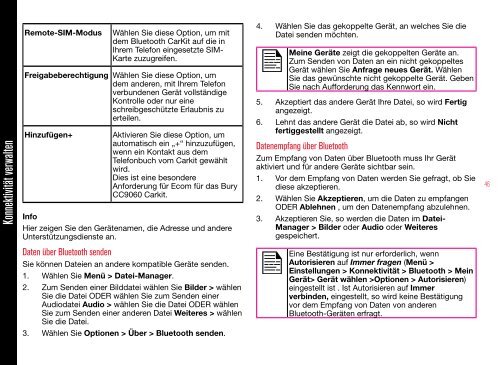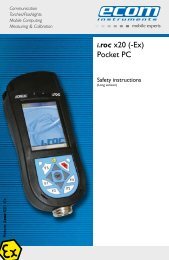BENUTZER
XP5560_IS_DE.pdf
XP5560_IS_DE.pdf
Sie wollen auch ein ePaper? Erhöhen Sie die Reichweite Ihrer Titel.
YUMPU macht aus Druck-PDFs automatisch weboptimierte ePaper, die Google liebt.
Konnektivität verwalten<br />
Remote-SIM-Modus<br />
Wählen Sie diese Option, um mit<br />
dem Bluetooth CarKit auf die in<br />
Ihrem Telefon eingesetzte SIM-<br />
Karte zuzugreifen.<br />
Freigabeberechtigung Wählen Sie diese Option, um<br />
dem anderen, mit Ihrem Telefon<br />
verbundenen Gerät vollständige<br />
Kontrolle oder nur eine<br />
schreibgeschützte Erlaubnis zu<br />
erteilen.<br />
Hinzufügen+<br />
Aktivieren Sie diese Option, um<br />
automatisch ein „+“ hinzuzufügen,<br />
wenn ein Kontakt aus dem<br />
Telefonbuch vom Carkit gewählt<br />
wird.<br />
Dies ist eine besondere<br />
Anforderung für Ecom für das Bury<br />
CC9060 Carkit.<br />
Info<br />
Hier zeigen Sie den Gerätenamen, die Adresse und andere<br />
Unterstützungsdienste an.<br />
Daten über Bluetooth senden<br />
Sie können Dateien an andere kompatible Geräte senden.<br />
1. Wählen Sie Menü > Datei-Manager.<br />
2. Zum Senden einer Bilddatei wählen Sie Bilder > wählen<br />
Sie die Datei ODER wählen Sie zum Senden einer<br />
Audiodatei Audio > wählen Sie die Datei ODER wählen<br />
Sie zum Senden einer anderen Datei Weiteres > wählen<br />
Sie die Datei.<br />
3. Wählen Sie Optionen > Über > Bluetooth senden.<br />
4. Wählen Sie das gekoppelte Gerät, an welches Sie die<br />
Datei senden möchten.<br />
Meine Geräte zeigt die gekoppelten Geräte an.<br />
Zum Senden von Daten an ein nicht gekoppeltes<br />
Gerät wählen Sie Anfrage neues Gerät. Wählen<br />
Sie das gewünschte nicht gekoppelte Gerät. Geben<br />
Sie nach Aufforderung das Kennwort ein.<br />
5. Akzeptiert das andere Gerät Ihre Datei, so wird Fertig<br />
angezeigt.<br />
6. Lehnt das andere Gerät die Datei ab, so wird Nicht<br />
fertiggestellt angezeigt.<br />
Datenempfang über Bluetooth<br />
Zum Empfang von Daten über Bluetooth muss Ihr Gerät<br />
aktiviert und für andere Geräte sichtbar sein.<br />
1. Vor dem Empfang von Daten werden Sie gefragt, ob Sie<br />
diese akzeptieren.<br />
2. Wählen Sie Akzeptieren, um die Daten zu empfangen<br />
ODER Ablehnen , um den Datenempfang abzulehnen.<br />
3. Akzeptieren Sie, so werden die Daten im Datei-<br />
Manager > Bilder oder Audio oder Weiteres<br />
gespeichert.<br />
Eine Bestätigung ist nur erforderlich, wenn<br />
Autorisieren auf Immer fragen (Menü ><br />
Einstellungen > Konnektivität > Bluetooth > Mein<br />
Gerät> Gerät wählen >Optionen > Autorisieren)<br />
eingestellt ist . Ist Autorisieren auf Immer<br />
verbinden, eingestellt, so wird keine Bestätigung<br />
vor dem Empfang von Daten von anderen<br />
Bluetooth-Geräten erfragt.<br />
46